Tässä osiossa voit määrittää objektityyppien käyttöoikeudet. Tämä mahdollistaa luetteloiden ja tesaurusten käytön. Voit myös määrittää mukautetut tiedostonimet tiedostojen latausta ja vientiä varten tai lisätä hakusuodattimen kenttiin.
Asetukset
Yleiset
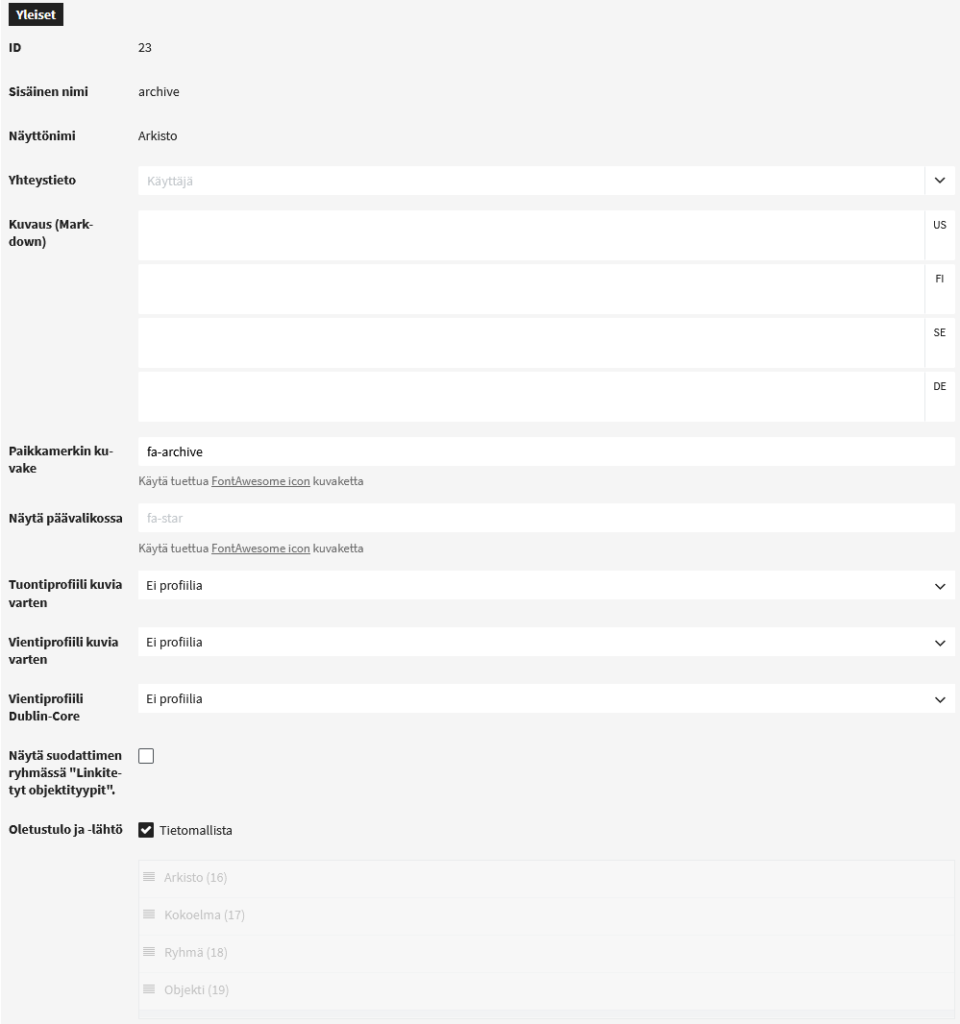
| Kenttä | Kuvaus |
|---|---|
| ID | Objektityypin tunniste. Annetaan automaattisesti. |
| Sisäinen nimi | Objektin sisäinen nimi. |
| Näyttönimi | Objektin nimi. |
| Yhteyshenkilö | Objektityypin yhteyshenkilö. Käyttäjät voivat nähdä yhteyshenkilön kohdetyypin tiedoissa (esimerkiksi kohdassa ”Lähteet”). |
| Kuvaus (Markdown) | Objektityypin kuvaus. Käyttäjät voivat lukea kuvauksen kohdetyypin tiedoista (esimerkiksi kohdassa ”Lähteet”). |
| Paikkamerkin kuvake | |
| Näytä päävalikossa | Syötä FontAwesome-kuvake, ja objektityyppi ilmestyy päävalikkoon omana hakunaan. |
| Näytä pikavalikossa | Käytettävissä toissijaisille objektityypeille. Näytä toissijainen objektityyppi kategoriapuuna pikavalikossa. |
| Näytä suodattimen ryhmässä ”Linkitetyt objektityypit”. | Jos objektityyppi on määritelty useille kentille, tämän valintaruudun asettaminen luo suodatinpuuhun lisäsuodattimen, joka suodattaa kaikki kentät, joissa kyseistä objektityyppiä käytetään. Yksittäiset suodattimet näytetään edelleen yksittäisten kenttien suodattamista varten. Ainoa edellytys on, että ”Hakusuodatin”-valintaruutu on aktivoitu maskissa. |
| XMP/IPTC/EXIF -tuontiprofiili | Metatietojen oletuskartoitus, jota käytetään, kun käyttäjä tuo tiedoston oletuskartoituksella. Voidaan valita tiedostoja ladattaessa (tiedot poimitaan tiedostosta ja kirjoitetaan tietokenttiin). |
| -vientiprofiili | Metatietojen oletuskaroitus, jota käytetään, kun käyttäjä lataa tiedoston oletuskartoituksella. Voidaan valita tiedostoja ladattaessa (tiedot kirjoitetaan itse tiedostoon) tai tietueita vietäessä (tiedot kirjoitetaan XML-tiedostoon). |
| Dublin-Core vientiprofiili | Dublin Core -metatietojen oletuskartoitus, jota käytetään OAI-PMH:ssa. Kartoitus ei näy frontendissa, kun tietueita tuodaan tai viedään. |
| Oletustulo ja -lähtö | Oletusarvoisesti kaikki tämän objektityypin tietueet renderöidään kaikissa maskissa, jotka olet luonut objektityypille tietomallissa. Jos haluat esimerkiksi, että tietueet renderöidään tietyllä maskilla, poista valintaruutu käytöstä ja vedä kaikki maskit, joita ei pitäisi käyttää tämän objektityypin tietueille, harmaan viivan alle. |
Tiedostojen nimet tiedostojen latausta ja vientiä varten

Kun lataat tai viet tiedostoja, oletusarvoisesti käytetään alkuperäistä tiedostonimeä. Jos haluat nimetä tiedostot uudelleen ladattaessa tai vietäessä, voit määrittää mukautetun tiedostonimen tässä. Voit käyttää sekä staattista tekstiä että tietueen tietoja (klikkaa ”Näytä korvaukset” -painiketta nähdäksesi käytettävissä olevat korvaukset).
Esimerkki tiedostonimen ”CPRO – 3 – Otsikko – alkuperäinen.jpg” luomisesta:
CPRO - %_system_object_id% - %objects.title% - %_asset.version%.%_asset.extension%Tunnisteet
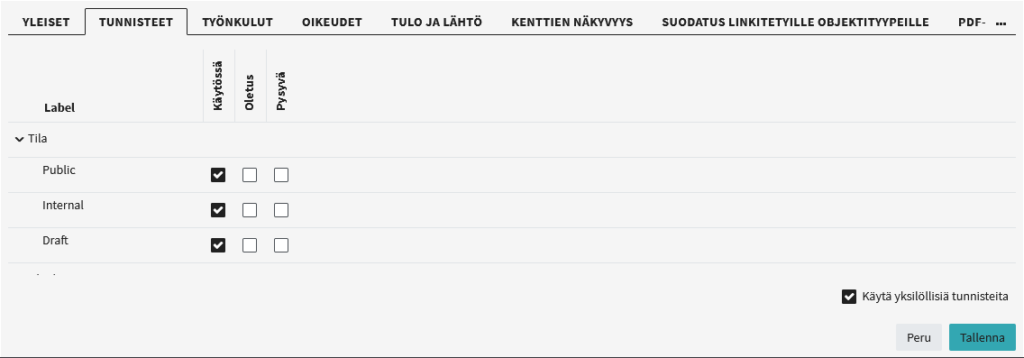
Tunnisteiden hallinta on käytettävissä niille objektityypeille, joissa tämä ominaisuus on käytössä. Oletusarvoisesti kaikki globaalisti määritellyt tunnisteet ovat käytettävissä. Jos haluat poistaa tietyt tunnisteet käytöstä tietyissä objektityypeissä, sinun on aktivoitava ”Käytä yksilöllisiä tunnisteita” -asetus oikeassa alakulmassa. Tämän jälkeen näet sivulla kaikki tunnisteet, ja voit poistaa yksittäiset tunnisteet käytöstä tai asettaa ne oletusarvoksi.
Huomaa, että ”Pysyviä” tunnisteita, jotka on määritelty globaalisti, ei voi poistaa käytöstä tässä.
Työnkulut
Työnkulujen hallinta on käytettävissä niille objektityypeille, joissa tunnisteiden hallinta ominaisuus on käytössä. Oletusarvoisesti kaikki globaalisti määritellyt työnkulut ovat käytettävissä. Jos haluat poistaa tietyt työnkulut käytöstä tietyissä objektityypeissä, sinun on aktivoitava ”Käytä yksilöllisiä työnkulkuja” -asetus oikeassa alakulmassa. Tämän jälkeen voit määrittää yksilöllisiä työnkulkuja.
Huomaa, että ”Pysyviä” työnkulkuja, jotka on määritelty globaalisti, ei voi poistaa käytöstä tässä.
Oikeudet
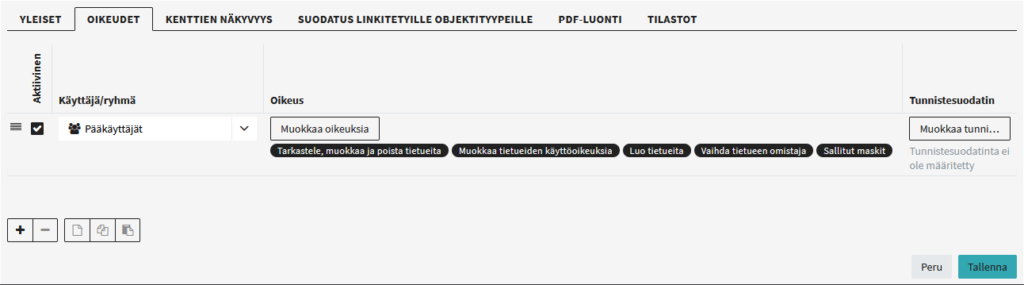
Oikeuksien hallinta on käytettävissä niille objektityypeille, joissa tunnisteiden hallinta ominaisuus on käytössä. Voit määrittää, ketkä käyttäjät tai ryhmät voivat esimerkiksi tarkastella, ladata, muokata tai poistaa tämän objektityypin tietueita.
Tulo ja lähtö
Yleensä vain tietueiden nykyinen versio indeksoidaan. Jos luot tietueen ja muokkaat sitä myöhemmin, vain uusin versio on haettavissa. Ensimmäistä versiota ei enää löydy (vanhat versiot löytyvät vain muutoshistoriasta).
On kuitenkin mahdollista merkitä tietue ”julkaistuksi” ja jatkaa sen työstämistä sisäisesti. Tällöin esimerkiksi ulkoiset vieraskäyttäjät näkevät julkaistun version, kun taas sisäiset muokkaajat työstävät saman tietueen päivitettyjä versioita.
Jos haluat, että käyttäjät pääsevät käsiksi myös tietueen vanhaan versioon, voit tehdä sen noudattamalla tätä ohjetta (tulossa pian).
Huomaa, että nämä asetukset ovat käytettävissä vain objektityypeille, joissa on sekä tunnisteiden hallinta että useita maskeja.
Kenttien näkyvyys
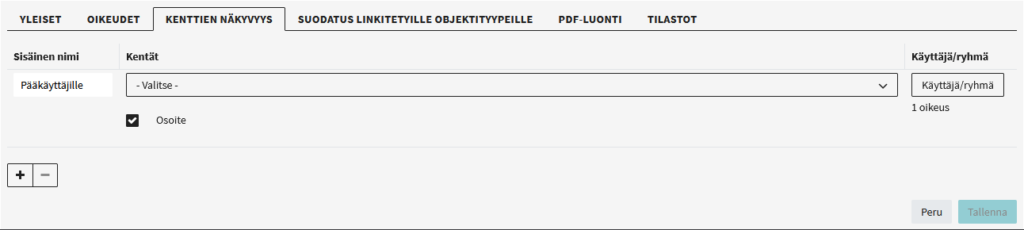
Voit käyttää kenttien näkyvyyslisäosaa määrittääksesi, mitkä kentät ovat näkyvissä tietyille käyttäjille tai ryhmille editorissa tai tietonäkymässä. Kun lisäät kentän tietylle käyttäjälle tai ryhmälle, tämä kenttä piilotetaan automaattisesti kaikilta muilta käyttäjiltä.
Huomaa, että kenttien näkyvyyslisäosa on vain käyttöliittymän ominaisuus. API:n kautta kaikki maskin kentät ovat käytettävissä, vaikka ne olisivatkin piilotettu kenttien näkyvyyslisäosan avulla.
Asetukset
| Asetus | Kuvaus |
|---|---|
| Sisäinen nimi | Sisäinen nimi asetusten tunnistamiseksi. |
| Kentät | Valitse kaikki kentät, joiden haluat olevan näkyvissä vain tietylle käyttäjälle tai käyttäjäryhmälle. |
| Tunnistesuodatin | Lisää tunnistesuodatin, jos kenttien on oltava näkyvissä vain silloin, kun tietueella on tietty tunniste. |
| Käyttäjä / ryhmä | Valitse käyttäjät ja/tai ryhmät, joiden on voitava käyttää määritettyjä kenttiä. |
Esimerkiksi sinulla on kenttä ”Vakuutussumma”, johon vain ”Pääkäyttäjät”-ryhmän käyttäjillä on pääsy, lisää yksi rivi, valitse kenttä ”Vakuutussumma” ja valitse ryhmä ”Pääkäyttäjät”. Silloin muut käyttäjät eivät pääse käyttämään tätä kenttää.
Suodatus linkitetyille objektityypeille
Jos sinulla on tietynlainen ”objektityyppi”, joka voi viitata muihin ”objektityyppeihin” (esimerkiksi henkilö, joka voi olla valokuvaaja tai kuvanveistäjä), voit asettaa suodattimia näille viittauksille.
Käyttötapaus 1
Kuvitellaan, että sinulla on luettelo henkilöistä, ja voit määrittää, onko henkilö valokuvaaja vai kuvanveistäjä. Voit asettaa suodattimen, joka näyttää vain ne henkilöt, jotka ovat valokuvaajia, kun tarkastelet “Valokuvaaja” -kenttää. Kaikki muut henkilöt eivät näy tässä näkymässä. Mutta jos käytät samaa luetteloa toisessa kentässä (esimerkiksi “Artisti”), tämä suodatin ei ole voimassa, ja kaikki henkilöt näkyvät siinä.
Käyttötapaus 2
Jos sinulla on esimerkiksi hierarkkinen luettelo kategorioista ja haluat, että käyttäjät voivat linkittää tietueita vain alimmalta tasolta, on myös tämä mahdollista suodattimen avulla. Tätä varten valitse asiaankuuluva kenttä (esim. “Kategoriat”) ja aktivoi valintaruutu “Rajoita valittavuus alimmalle tasolle”. Tämän jälkeen vain alimman tason tietueet voidaan linkittää tietueeseen tässä tietyssä kentässä. Tietueita, joissa on alitietueita ei voida linkittää. Tämä suodatin ei ole voimassa tarkennetussa haussa. Siellä kaikkien tasojen tietueet voidaan edelleen valita tietyssä kentässä.
Asetukset
| Asetus | Kuvaus |
|---|---|
| Näyttönimi | Suodattimen nimi. Näkyy haussa. |
| Kentät | Valitse kentät, jotka haluat suodattaa. Vain objektityyppiin linkitetyt kentät ovat käytettävissä. |
| Rajoita valittavuus alimmalle tasolle | Rajoittaa hierarkkisen objektityypin tietueiden valinnan hierarkkian alimmalle tasolle. |
| Suodattimet | Käytä tarkennettua hakua suodattamaan yhdistetyn objektityypin tietueita. Hakua sovelletaan automaattisesti valittuihin kenttiin. |
Huomaa, että näitä suodattimia ei voi poistaa käytöstä käyttöliittymässä. Vain järjestelmän pääkäyttäjät (root) voivat poistaa suodattimen käytöstä haussa ja käyttää kaikkia linkitetyn objektityypin tietueita.
PDF-luonti
Luo mukautettuja PDF-malleja. Katso ohje (tulossa pian).

